# 서드 파티
TE 3.1 버전 이후, 시스템 관리 모듈에서 서드 파티 앱을 바인딩하도록 TE 루트 계정을 설정하고, 다음 기능을 실현할 수 있습니다.
- 서드 파티의 스캔 코드를 사용하여 TE 로그인
- 서드 파티 앱 워크벤치에서 TE에 원클릭 로그인
- 서드 파티 앱을 사용하여 TE의 메시지 수신
주의: 이 가이드는 LDAP 인증을 사용하여 로그인하는 SaaS 및 고객에게는 적용되지 않습니다.
# 추가 예정 (Slack 등..)
# Feishu
# Step 1: Feishu 관리자가 Feishu Open Platform에 접속
Feishu Open Platform (opens new window)에 접속하여 [create apps]을 클릭하고 [create self-developed app of enterprises]을 선택합니다.
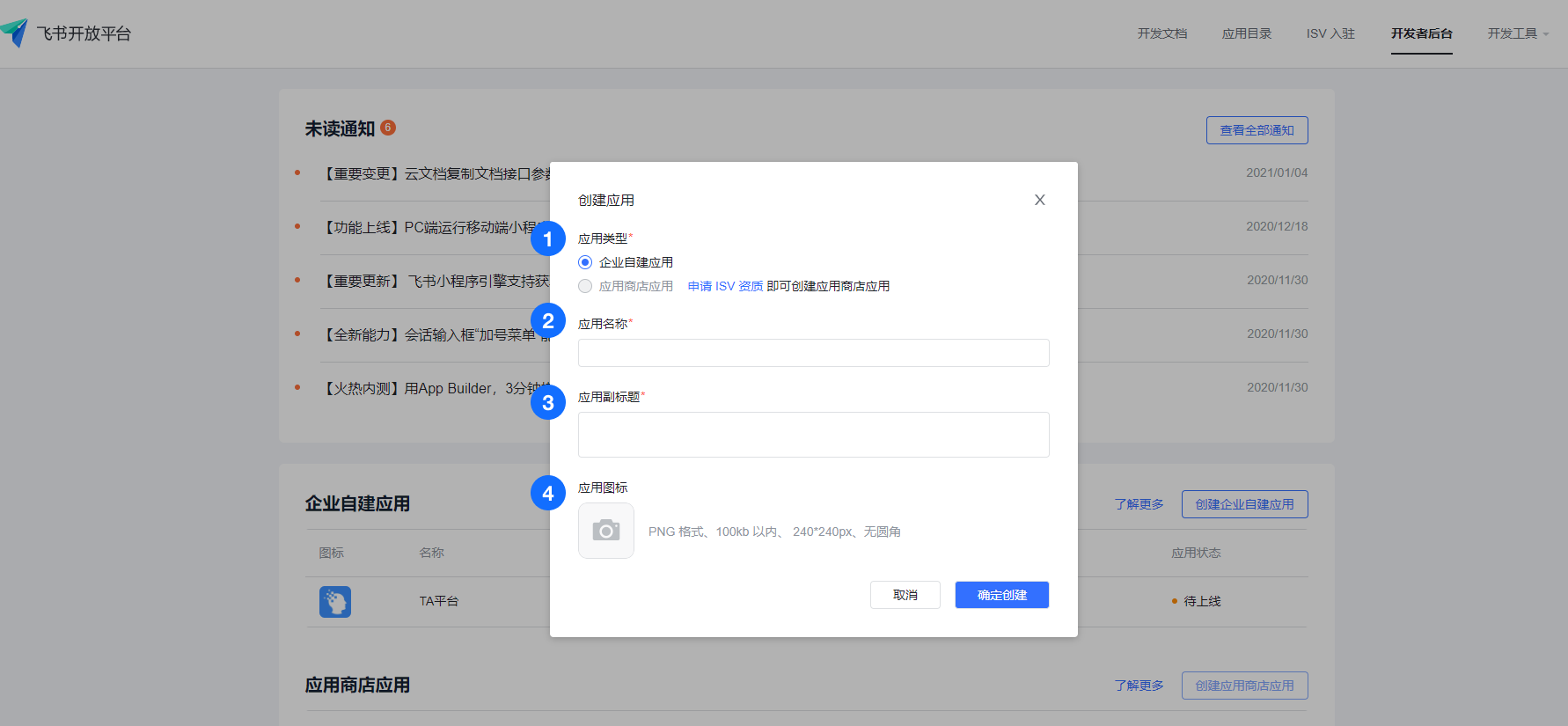
- App type: 자체 개발 기업 앱
- App name: 예를 들어, TE 플랫폼
- Subtitle of app
- App logo: TE 로고를 사용하려면 여기 (opens new window)를 클릭하여 다운로드하세요.
# Step 2: Feishu 클라이언트에서 TE 플랫폼으로 접근 허용
생성된 앱에 접속하여 [app function] → [webpage]를 클릭합니다.
- 웹페이지 활성화 클릭
- 데스크탑 홈페이지 설정: https://privateclusteraddress/#/login (opens new window).
예: https://ta.thinkingdata.cn/#/login (opens new window)
- 모바일 홈페이지 설정: https://privateclusteraddress/#/login (opens new window).
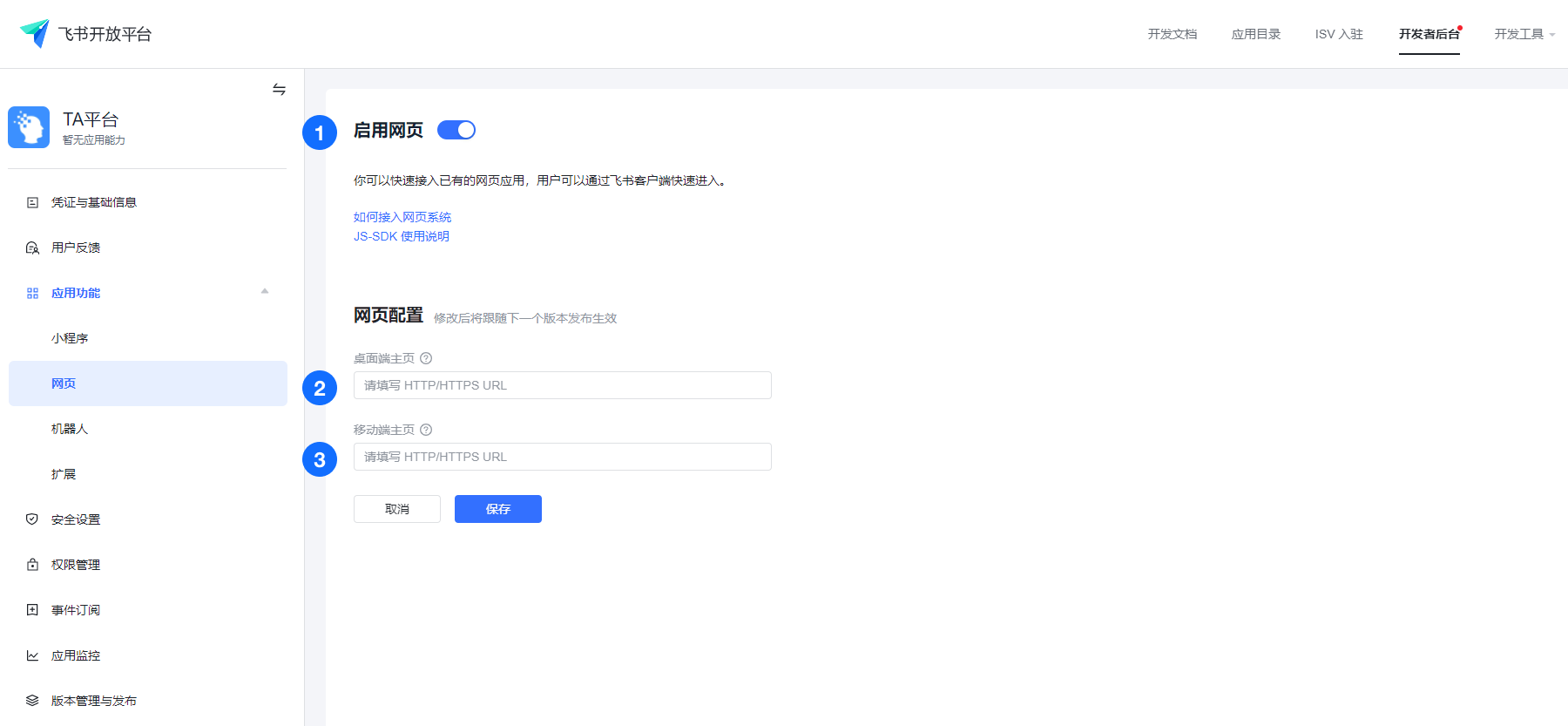
# Step 3: 라이선스 코드 없이 허용할 URL 화이트리스트 설정
[security setting]을 클릭하여 리디렉션 URL을 설정합니다: https://privateclusteraddress/v1/sso/thirdLogin/callback (opens new window) 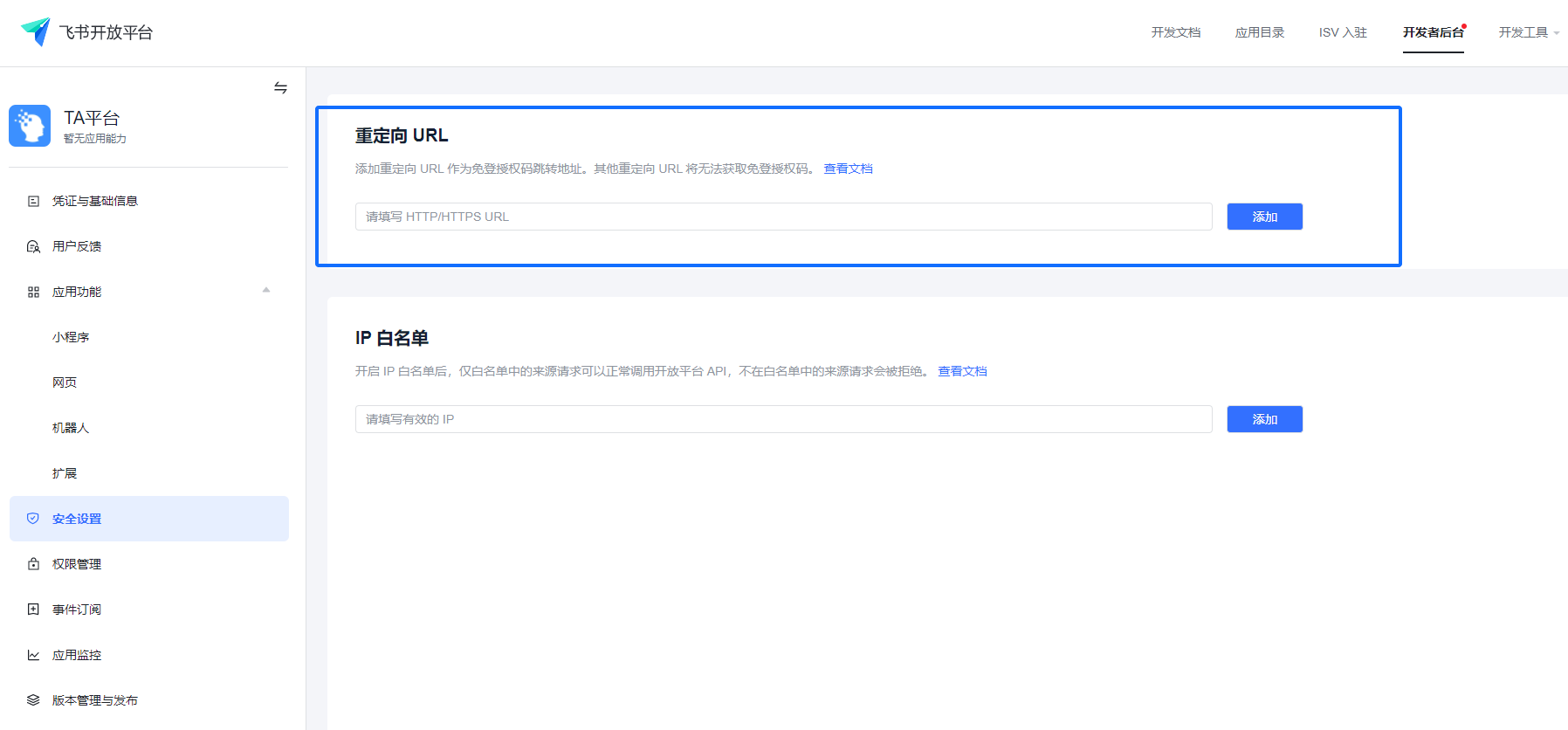
# Step 4: 메시지 수신 기능 설정
[permission management]를 클릭하여 "userid 획득", "앱 이름으로 메시지 전송", "다수 사용자에게 동시 메시지 전송" 권한을 추가합니다.
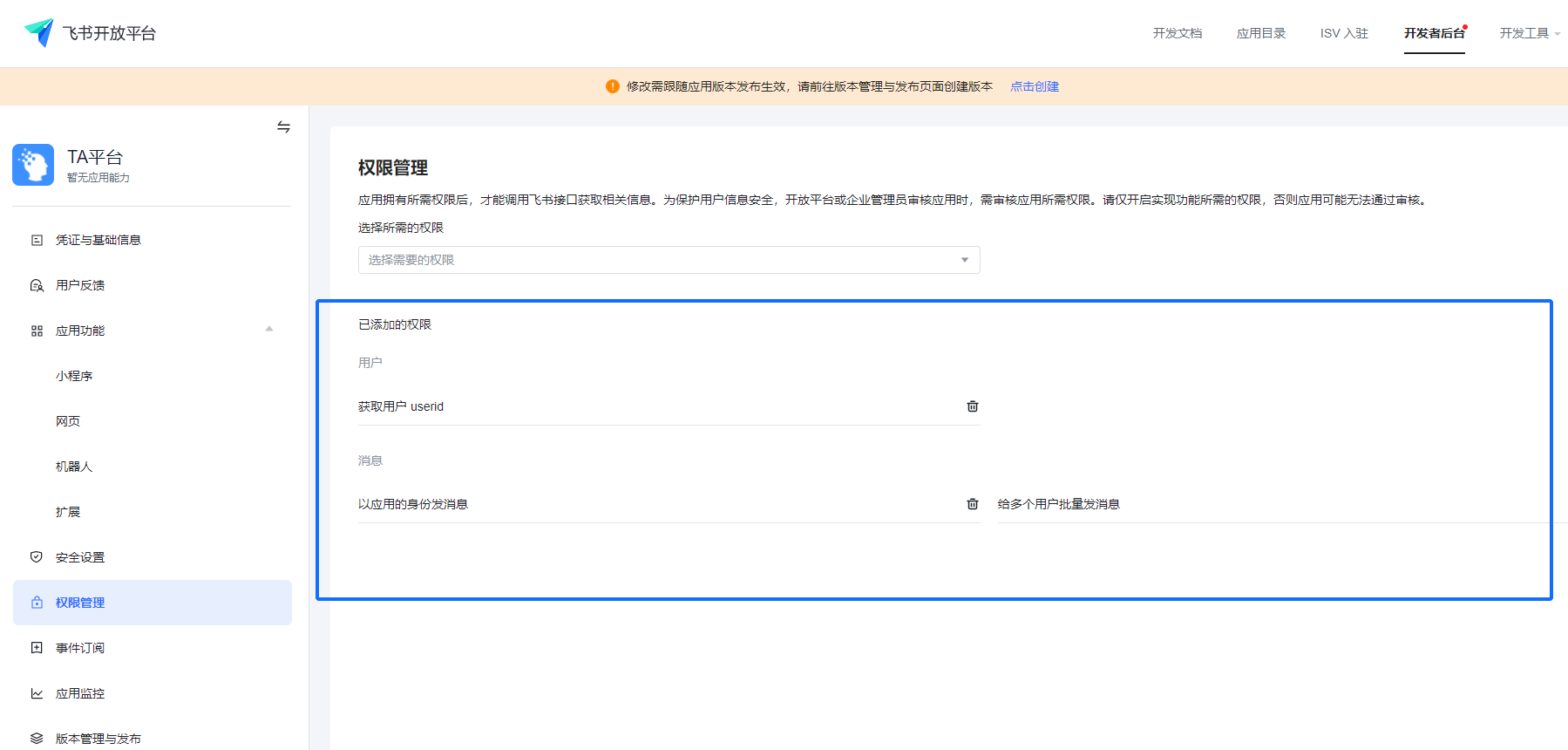
[app function] → [robot]을 클릭하고 "enable the robot"를 클릭합니다.
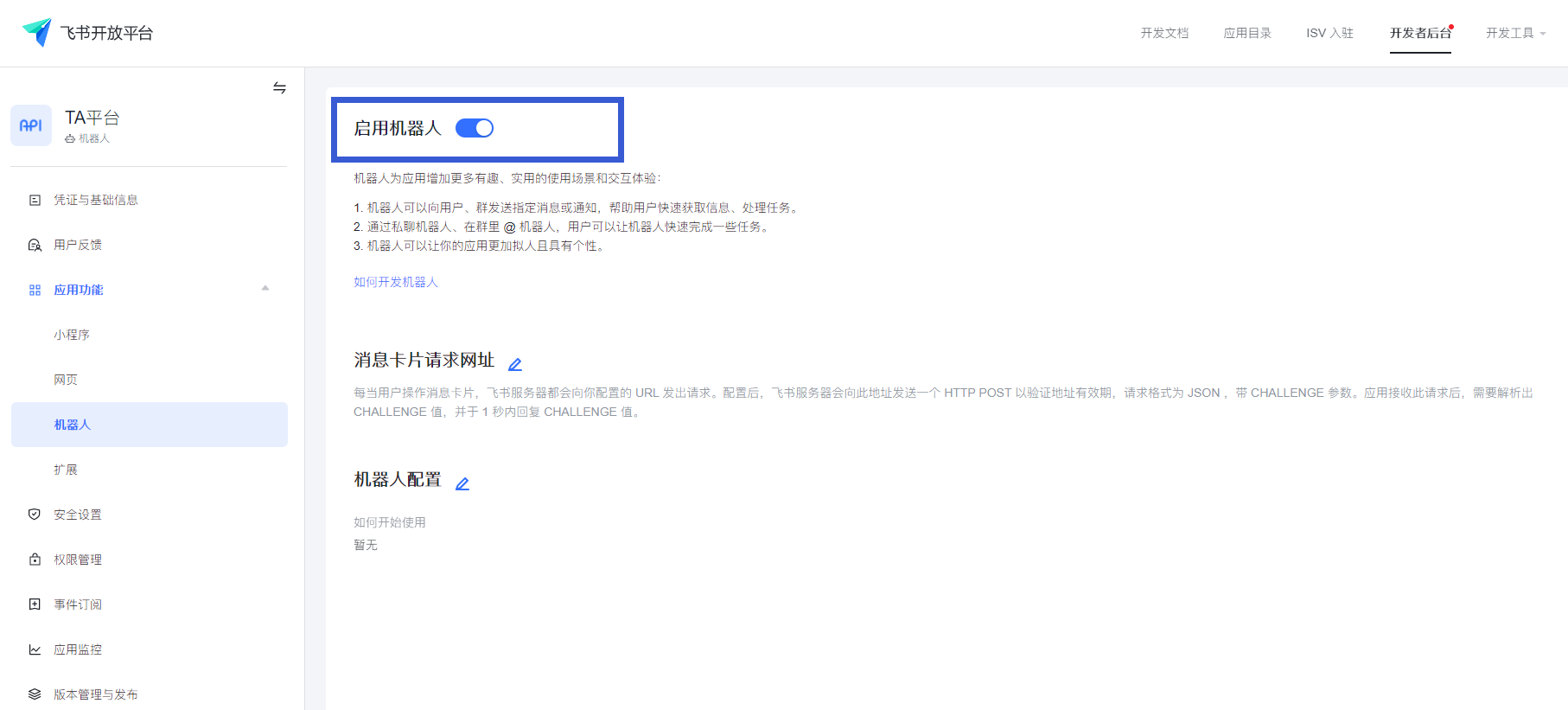
# Step 5: 앱의 가시 범위 설정 및 앱 게시
권한을 부여할 직원을 선택하고, 사용 범위 내 직원만 Feishu를 통해 TE 플랫폼에 로그인할 수 있습니다.

::: 팁
직원 권한 변경이 포함된 버전은 Feishu 관리자의 승인을 받아야 합니다. 릴리스된 버전은 Feishu 승인을 얻은 후에만 효력이 발생합니다.
:::
위의 작업은 Feishu Open Platform에서 완료해야 합니다. 다음 설정은 TE 플랫폼에서 완료하십시오.
# Step 6: TE 시스템 관리에서 Feishu 앱 바인딩
TE 루트 관리자는 [system management]에 접속하여 [third-party platform management]를 클릭하고 Feishu를 선택하여 바인딩합니다.
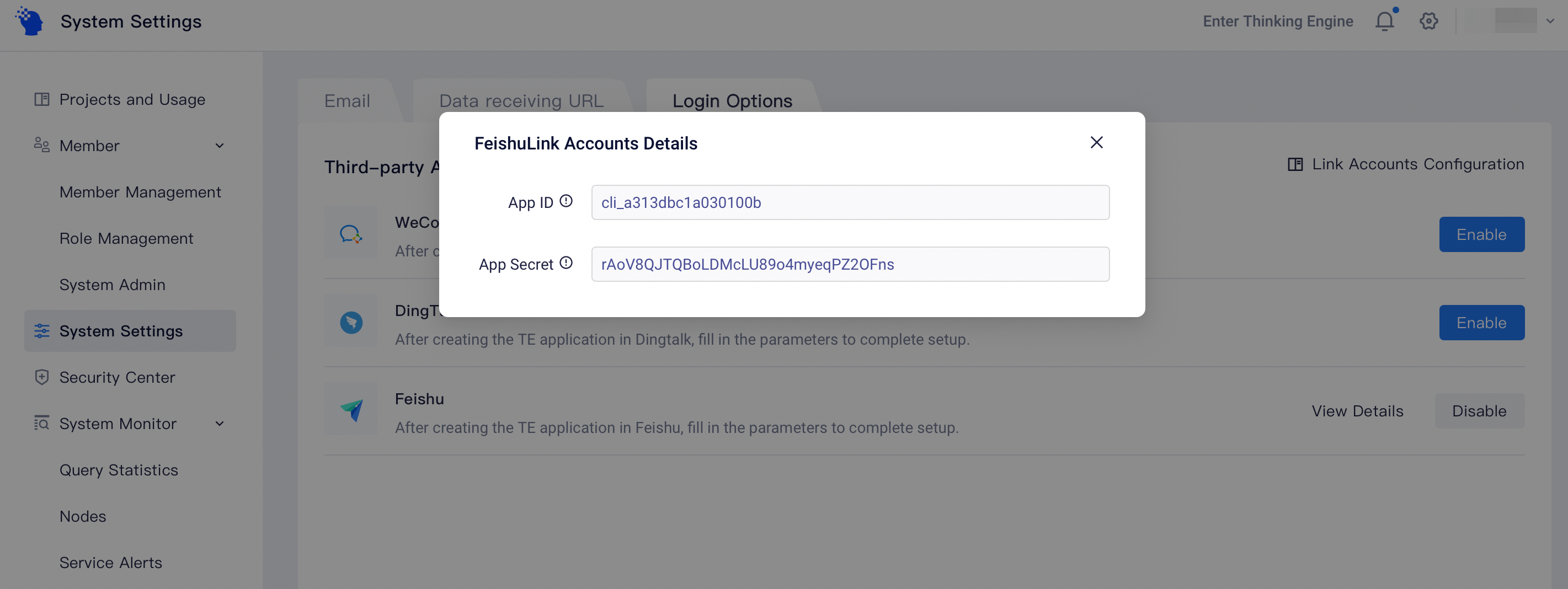
- 앱 ID 및 앱 비밀: 생성된 앱의 「certificate and basic information」에서 확인할 수 있습니다. 위 작업을 완료하면 TE 시스템과 Feishu가 바인딩됩니다.
II. TE 계정과의 바인딩
루트 관리자가 TE 시스템을 서드 파티 앱과 바인딩한 후, TE 구성원은 해당 앱과 TE 계정을 바인딩할 수 있습니다.
# 2.1 기존 TE 계정과 바인딩
(1) 로그인 후 [personal setting] 페이지에서 바인딩 완료
- TE 구성원은 [personal setting] 페이지에 접속하여 개인 계정 바인딩을 클릭합니다. 예를 들어, Enterprise WeChat을 사용하여 TE 계정을 바인딩하려면 [personal setting] 페이지에서 바인딩을 클릭하고 QR 코드를 스캔합니다.

주의: 가시 범위 내 구성원만 바인딩 절차를 완료할 수 있습니다.
(2) 로그인 페이지에서 바인딩 완료
TE 로그인 페이지에서 앱 로그인 항목을 클릭하고 QR 코드를 스캔한 후 TE 계정을 입력하여 바인딩을 클릭합니다.
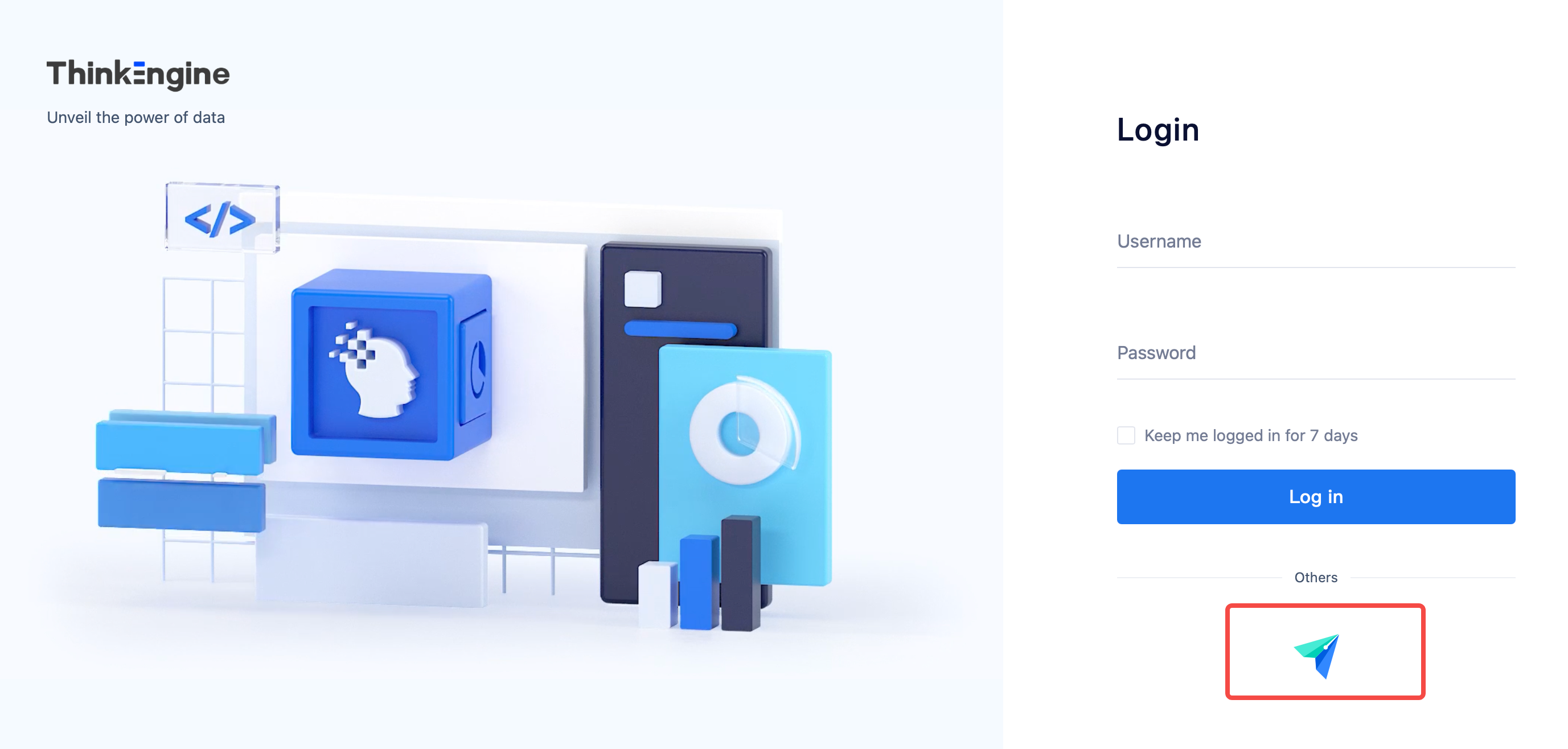
# 2.2 서드 파티 앱으로 새 TE 계정 생성
루트 관리자가 시스템 관리에서 서드 파티 앱과의 바인딩을 완료한 후, 사용자는 TE 로그인 페이지에서 QR 코드를 스캔하여 TE 계정을 생성할 수 있습니다.
- 주의: 가시 범위 내 구성원만 TE 계정을 생성할 수 있습니다.
새로 생성된 계정은 기본적으로 프로젝트 권한이 없습니다. 사용자는 관리자에게 요청하여 프로젝트 관리에서 해당 계정을 프로젝트에 추가하여 프로젝트 권한을 부여받아야 합니다.
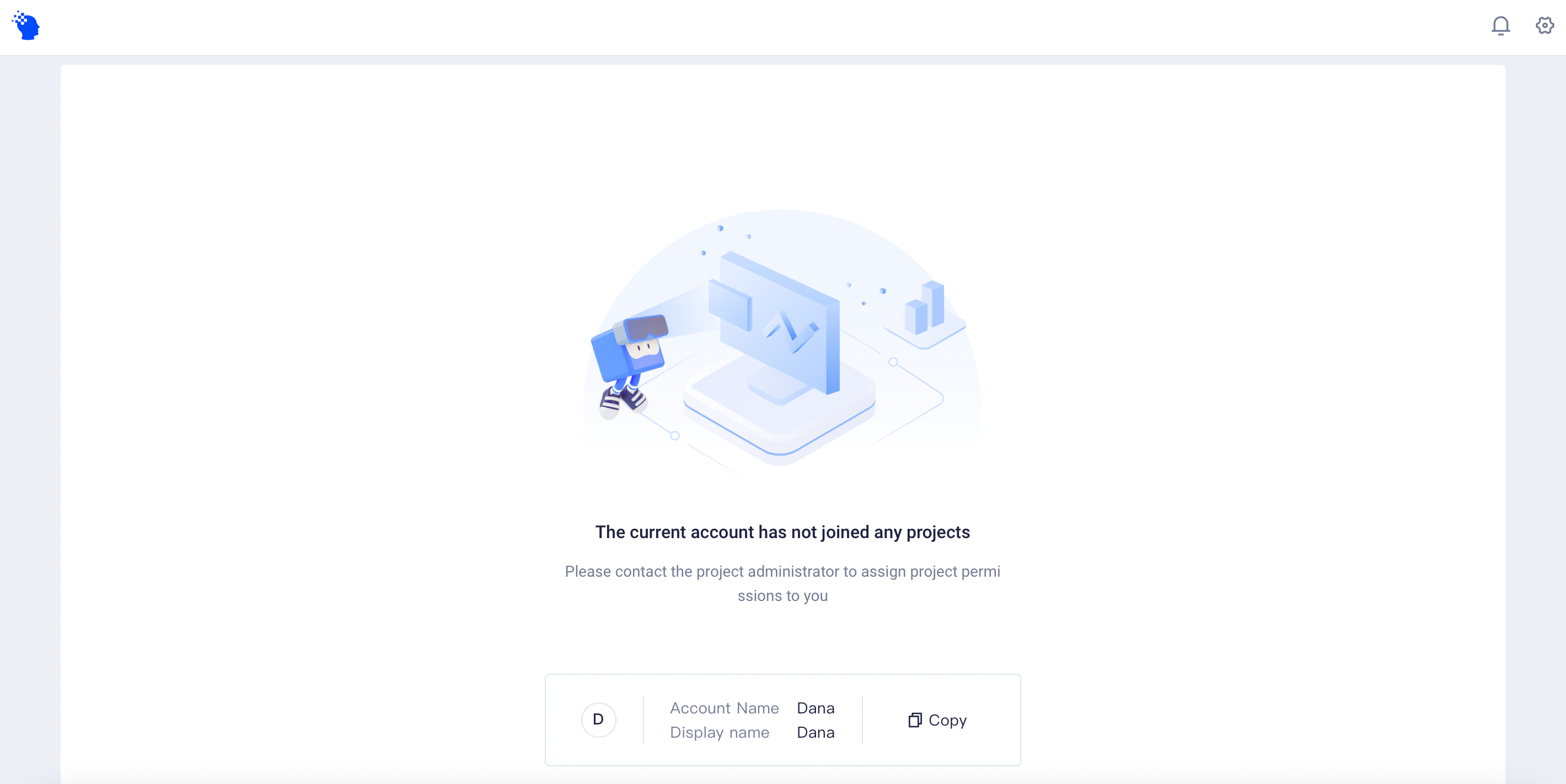
# 3. 계정 바인딩 해제
서드 파티 계정은 하나의 TE 계정과만 바인딩되어야 합니다. 계정이 이미 바인딩되었다는 메시지가 표시되고 바인딩 관계를 변경하려면 현재 계정을 언바인딩한 후 새 계정과 다시 바인딩하십시오.
(1) QR 코드를 스캔하여 바인딩된 계정으로 로그인합니다.
(2) [personal setting] 페이지에서 현재 계정을 언바인딩합니다. 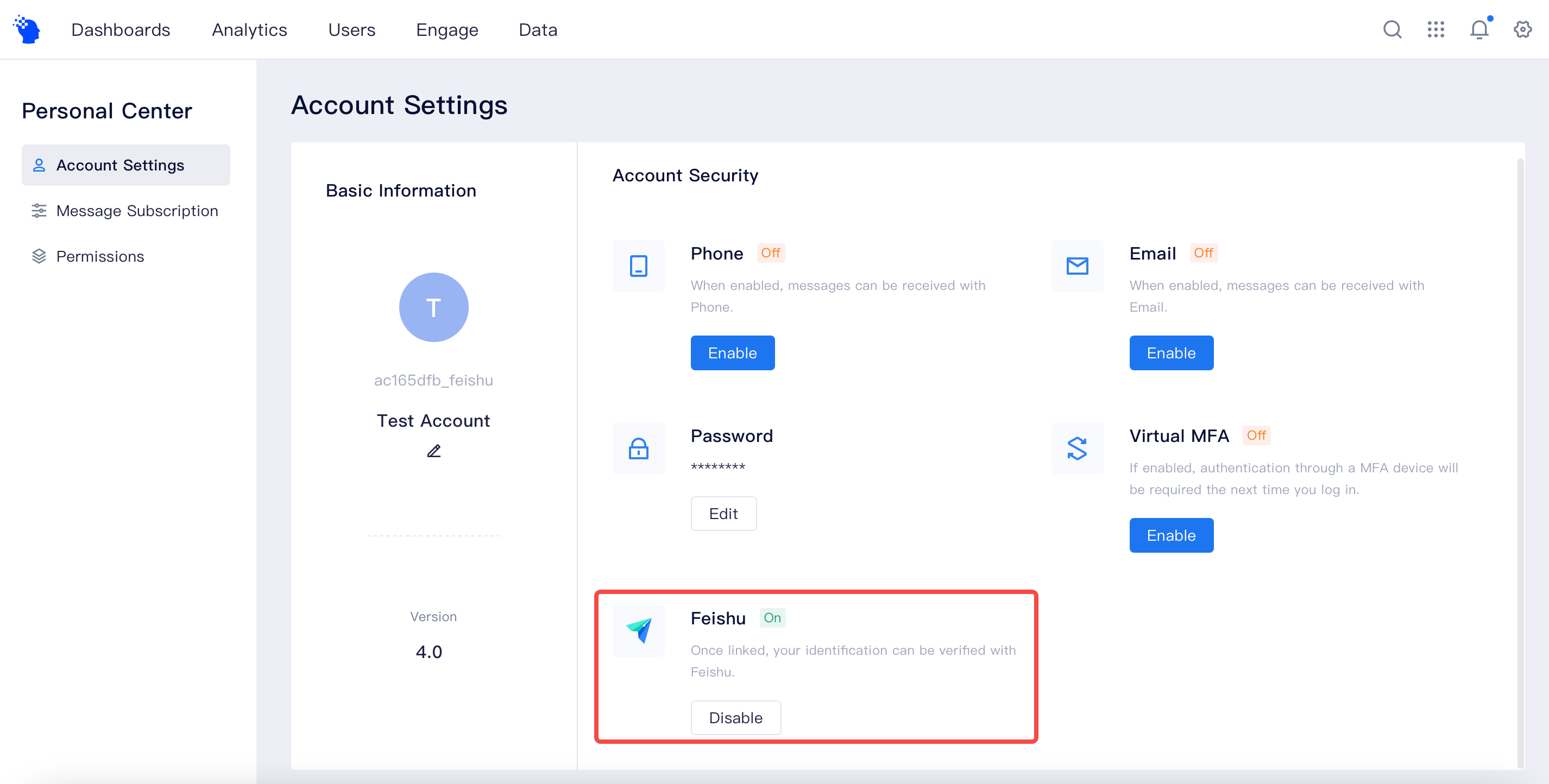
- 언바인딩된 계정은 TE 계정과 비밀번호로만 로그인할 수 있습니다. 계정을 계속 사용하려면 계정과 비밀번호를 기억하십시오.
(3) 바인딩할 TE 계정으로 로그인하여 재바인딩 절차를 완료합니다.
← 데이터 수신 URL 관리 가상 MFA →
